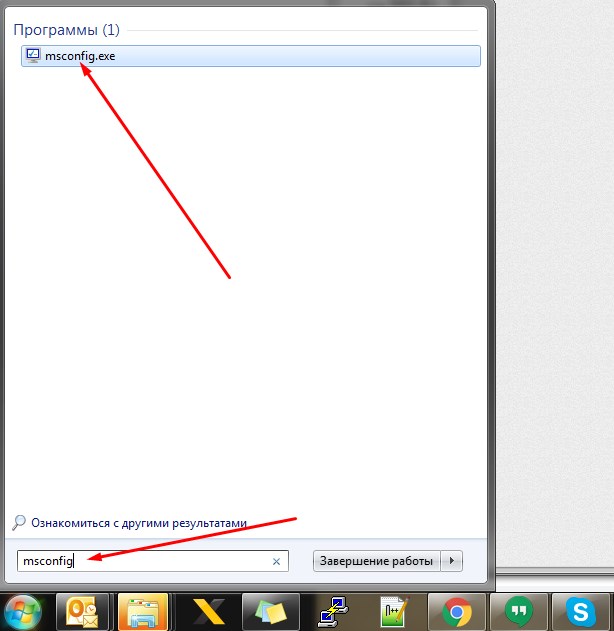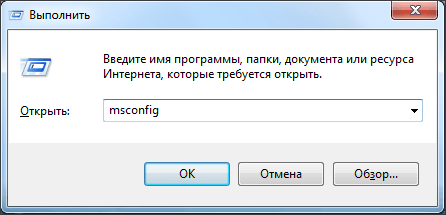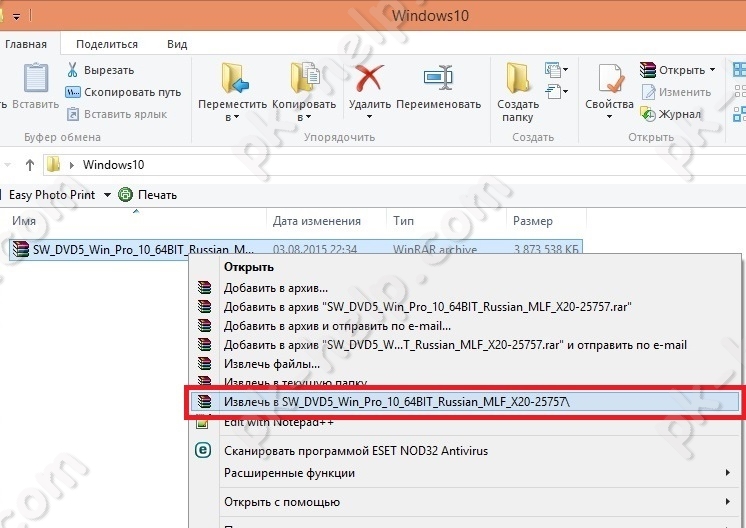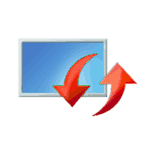Срок доставки товара в течении 1-3 дней !!!
|
|
Как вернуть заводские настройки на ноутбуке Cамсунг. Как на ноутбуке сбросить настройки до заводских
Как сбросить настройки на ноутбуке?
Ноутбук — это современное устройство, которое пользуется большим спросом в разных странах. Оно позволяет делать многие виды работ, читать информацию, смотреть фильмы, выходить в интернет, сохранять данные и многие другие.
Сброс новых настроек
Чем больше человек пользуется ноутбуком, тем больше программ он скачивает, устанавливает новые расширения, меняет настройки. Тем самым, со временем стандартные опции просто исчезают, а устройство перестает нормально функционировать. Приходится восстанавливать настройки, которые были заложены изначально.Но как сбросить настройки на ноутбуке? Что для этого необходимо? Не вредно ли это? На все эти вопросы, сейчас рассмотрим ответы.Прежде чем начинать процесс удаления новых опций, важно определить какая у вас модель ноутбука. Исходя из этого, выбирается подходящий метод. Рассмотрим методы восстановления стандартных настроек на разных моделях ноутбуков.
Asus
Для того, чтобы вернуть заводские опции, нужно проделать следующие шаги.Производим отключение быстрой загрузки (Boot Booster). Делается это в разделе БИОС. Чтобы его вывести, необходимо нажать на кнопку питания и одновременно нажимаем на F2. Теперь появятся настройки БИОС.Последовательно нажимаем на следующие кнопки «Boot Booster», «Disabled», «Save changes and exit» и ждем ее активации.Заново включаем ноутбук, одновременно нажимая на кнопку F9. Должна начаться подготовка к активированию предыдущих параметров.На данном шаге можно отменить все изменения. Выйдет вопрос: вы точно хотите удалить все пользовательские программы? При нажатии на «ОК», восстановятся стандартные настройки. Если кликнуть «Нет», то останутся предыдущие данные, без каких-либо изменений.
Acer
На данных моделях ноутбуков все предстоит немного иначе. Включаем устройство, при этом удерживаем кнопку «Alt» и «F10». Если система спросить пароль, то он будет примерно таким: 000000.При появлении меню, необходимо нажать надпись «Factory reset». Начнется восстановление заводских настроек. Это займет от десяти минут до получаса.Важно помнить, что при выполнении данной операции, нельзя нажимать на другие кнопки и отключать ноутбук.
HP
Как сбросить настройки на ноутбуке на марках HP? Делаем следующие шаги.Включаем устройство и нажимаем на кнопку «F11». Выходят специальные настройки, среди которых можно найти раздел «System Recovery». Нажимая на эту кнопку, важно понимать, что теперь произойдет сброс всех тех программ и настроек, которые были установлены после покупки ноутбука, и вернуть их заново не получится. Если только скачивать в новом режиме.Всего за пару минут произойдет восстановление предыдущих заводских функций.
Toshiba
Выполняем восстановление параметров, начиная со включения компьютера. Сразу нажимаем на кнопку питания, а затем на кнопку «0». Удерживаем ее в течение тридцати секунд.Устройство должно издавать какие-то звуки. После того, как вы их услышали, можно отпускать кнопку.Автоматически произойдет сброс данных и восстановление предыдущей версии.
Sony
Вернуть заводские настройки в этом устройстве еще проще. После включения ноутбука, сразу нажимаем на кнопку «F10».Выйдет специальное окошко с надписью: «Хотите, сделать сброс настроек или нет? » Необходимо выбрать вариант ответа и нажать кнопку.Если вы ответите «да», то произойдет перезагрузка устройства. Это занимает всего пару минут.
Samsung
Как всегда, включаем ноутбук, нажимаем и держим кнопку «F4». Открывается вкладка Последовательно, нажимаем на следующие кнопки: «Restore», «Complete Restore» и «Computer Initial Status». Жмем на кнопку «ок» и ждем загрузку. Автоматически произойдет восстановление предыдущей версии настроек.
Выводы
Теперь мы узнали, как сбросить настройки на ноутбуке. Необходимо всего лишь узнать свою марку устройства и выполнить указанные шаги. В этом нет ничего сложного. Даже не стоит вызывать мастера. Важно лишь помнить, что после возвращения предыдущих настроек, необходимо перезагрузить ноутбук. Данное действие необходимо для того, чтобы сохранились все изменения, и ноутбук начал нормально функционировать.
Также стоит прочитать
sitesnulya.ru
Как сбросить ноутбук до заводских настроек Acer
В некоторых ситуациях появляется необходимость сбросить ноутбук до заводских настроек. Для ноутбуков разных моделей сделать это можно разными способами. Рассмотрим, как сбросить ноутбук Acer до заводских настроек.

Как сбросить ноутбук до заводских настроек Acer
Случаи, в которых ноутбук необходимо сбросить до заводских настроек
Не зависимо от того, по каким причинам вам потребовалось откатить настройки ноутбука, есть два варианта ситуации:
- ноутбук исправно работает и система сама загружается. В такой ситуации есть возможность просто запустить программу восстановления заводских настроек, если операционная система функционирует;
- система отказывается загружаться. То есть ноутбук не включается полностью. При этом, выскакивают различные ошибки на синем экране.
Примечание! если вы не хотите потерять файлы, хранящиеся на жестком диске, заранее скопируйте их на внешний носитель или облако хранения, прежде чем перейти к процессу отката ноутбука до изначальных настроек системы.
Если ноутбук загружается
Если ноутбук нормально загружается, достаточно просто выполнить сброс настроек через специальную программу, предусмотренную в системе. Для этого делаем следующее:
- Открываем меню «Пуск» и ищем в нем программу, которая носит название «Acer eRecovery Management».

Открываем меню «Пуск» и вводим в поиске «Acer eRecovery Management»
- Открываем ее и в появившемся окне выбираем пункт «Восстановить».

Выбираем пункт «Восстановить»
- Теперь перед нами откроется выбор: «Восстановить операционную систему и сохранить пользовательские данные» или «Восстановление заводских настроек операционной системы». Многие выбирают вариант с сохранением данных, поскольку хотят сохранить важные файлы. Но стоит учесть, что далеко не все данные в этом случае будут сохранены. К тому же, если на ноутбуке содержатся вирусы (а именно из-за них, чаще всего, пользователи и решаются на откат к заводским настройкам), скорее всего, они останутся. Поэтому выбираем полный откат к заводским настройкам, предварительно сохранив все необходимые файлы на внешнем носителе или в облачном хранилище.

Выбираем «Восстановление заводских настроек операционной системы»
- Ноутбук перезагрузится и начнется восстановление операционной системы. Предварительно высветится окно, где нужно подтвердить восстановление. Выбираем «Да» и нажимаем на кнопку «Пуск».

Выбираем «Да» и нажимаем на кнопку «Пуск»
Все данные с диска С будут стерты, а система восстановится автоматически.
Если ноутбук не загружается
В случае, если ноутбук не загружается вовсе, придется действовать через БИОС. Для этого делаем следующее:
- Во время запуска жмем на кнопку «Delete».
- Перед нами открывается БИОС. Переходим во вкладку «Main» и находим необходимый нам параметр — D2D Recovery. Именно он отвечает за возможность восстановления на ноутбуке заводских настроек системы. Нужно его включить. О том, что данный параметр включен будет свидетельствовать его значение «Enabled».

В «Main» выбираем параметр D2D Recovery и включаем его «Enabled»
- Чтобы сохранить изменения в настройках биоса, нужно нажать на клавишу F10. Всплывает окно, в котором необходимо выбрать «ОК».

Нажимаем на клавишу F10 и далее «ОК»
- Начнется перезагрузка. Когда система только начинает загружаться, необходимо нажать сочетание клавиш ALT и F10.

- Таким образом мы попадаем в меню специального программного обеспечения, которое уже рассматривалось выше. Точно также, как и в предыдущем варианте, нам будет предоставлен выбор. И выбрать нужно самый первый пункт.

Выбираем первый пункт
- Высветится предупреждение о том, что все файлы будут стерты при восстановлении системы. Нажимаем «Далее».

Нажимаем «Далее»
- Программа предложит выбрать место назначение для восстановления. Не нужно ничего делать. Просто жмем «Далее».

Жмем «Далее»
- В конце всплывет предупреждение о том, что данные будут перезаписаны. Просто жмем «ОК».

Жмем «ОК»
Читайте также пошаговые способы в статье — «Как вернуть Виндовс 10 к заводским настройкам».
Как миновать БИОС
Есть способ, который позволяет обойтись без биоса, но он не всегда работает.
- Когда ноутбук включается, задействуйте сочетание клавиш ALT и F10.
- Скорее всего, система потребует ввести пароль. Тут все зависит от того, сбрасывался ли ноутбук ранее. Если вы проводите эту процедуру впервые, пароль стандартный – шесть нулей. Если настройки уже сбрасывались, могли установить новый пароль.
- Дальше все делаем, как и в предыдущем способе.
Примечание! В процессе возвращения к стандартным настройкам ноутбука сбрасываются и все данные, содержащиеся на системном диске. Но это необходимо сделать, чтобы полностью исправить возникшую проблему.
Видео — Как сбросить ноутбук до заводских настроек Acer
Понравилась статья? Сохраните, чтобы не потерять!
pc-consultant.ru
Как вернуть заводские настройки на ноутбуке Cамсунг
Видео: Восстановление заводских настроек на ноутбуках Samsung
Прежде, чем рассказать, как осуществить данную процедуру, нужно отметить, что для возврата ноутбука к заводским настройкам должна быть веская причина. Это значит, что даже, если вы заметите что-то неладное или какие-то сбои в работе Windows, прибегать к такому решению сразу не стоит. Однако, если причины все же имеются, и вы уверены, что в конкретном случае вашему ноутбуку поможет именно процедура «восстановление заводских настроек», то читайте внимательно, как это нужно правильно делать. Если вы сомневаетесь в своих силах, то лучше обратитесь к мастерам своего дела в сервисный центр по ремонту ноутбуков Samsung. Помните, что любое вмешательство в устройство без необходимых знаний и навыков чревато последствиями.
Мануал по возврату ноутбука Самсунг к заводским настройкам
Важно: помните, что все несохраненные важные данные на вашем ноутбуке Самсунг будут утеряны по окончанию данной процедуры. Поэтому не забывайте делать копии нужных файлов на другой носитель или другое устройство, например, на компьютер или на флешку. Итак, моментально при включении ноутбука нажимаем кнопку F4 .

Внимание, на некоторых ноутбуках Самсунг может находиться специальная кнопка, которая в тандеме с клавишей Fn приводит к восстановлению заводских настроек. Стоит сказать, что первый способ (при помощи F4) более удобен и, как правило, универсален. Что мы делаем дальше? Дальше мы ждем появление изображения Samsung Recovery Solution. В момент, когда программа загружается, отпускаем кнопки и ожидаем запуска утилиты.

Далее принимаем условия пользования данной программой. В появившемся меню утилиты нажимаем опцию «Восстановление».

Следующим шагом нажимаем «Полное восстановление». При выборе опции «Общее восстановление» львиная доля проблем и ошибок останется.

Далее мы успешно выполним и это действие, перед нами появится список резервных копий системы. Если копия будет не одна, а несколько вариантов, то вам следует выбрать наиболее ранний ее вариант. Эта копия создается автоматически во время самого первого запуска ноутбука. После того, как выбрали нужный вариант копии, снова жмем «Далее».

На этом этапе работы появится окно с предупреждением системы о потере всех несохраненных данных. После этого вам снова нужно будет нажать «Да». Как только вы это сделаете, сразу же начнется процедура восстановления. Нужно сказать, что она займет некоторое время, поэтому вам нужно будет немного подождать.

Когда процедура будет закончена, вы увидите определенное сообщение, нажимаете «Ок» и ждете, пока на дисплее не появится еще одно финишное сообщение. Оно будет означать, что процедура восстановления успешно завершена, и ваш ноутбук имеет первоначальные заводские настройки.

Источник: http://samsngexperts.ru/
Не помогла статья?
Вы можете задать вопрос мастерам из нашего сервисного центра, позвонив по телефону или написав свой вопрос на форму обратной связи.
Ваше сообщение отправлено.
Спасибо за обращение.
samsngexperts.ru
Как восстановить заводские настройки на ноутбуке Asus Windows 7, 8, 10
Возврат заводских настроек на ноутбук Asus
Если вы переустанавливали Windows и ставили более новую версию (например, меняли Windows 7 на 8 или 10). При переустановке Windows удаляются необходимые для восстановления настроек файлы, если вы сознательно их не сохранили. Даже если Windows переустанавливал профессионал, он, скорее всего, так же удалил нужный нам файл.
Если вы попали в такую ситуацию, то вам не остаётся ничего кроме как найти или купить диск для восстановления стартовых настроек. Либо скачать его в сети интернет.
Перед тем, как начать операцию по восстановлению настроек решите для себя, сможете ли вы с ней справится. С этой задачей вам могут помочь в сервисном центре по ремонту ноутбуков ASUS.
Пошаговая инструкция
- Скиньте на флешку или диск все нужные вам файлы, особенно с того диска, на котором установлена операционная система. Файлы, которые хранятся на других дисках пострадать не должны, но из соображений безопасности рекомендуем сохранить самые нужные из них на съемном носителе.
- Включаем ноутбук, и как только начнется загрузка, жмём клавишу «Delete» или «F2» (в более новых моделях «F10»).
- Перед вами появится окно настроек БИОС, в котором необходимо выбрать вкладку под названием «Boot». В новом окне выбираем «Boot Booster», жмём клавишу «Enter» и устанавливаем значение «Disabled».

- Далее сохраняем внесенные изменения, выбрав последнюю вкладку и нажав «Save changes and exit», либо просто нажав «F10». Ноутбук будет автоматически перезагружен, после чего выключайте его.

- Через короткое время включаем ноутбук и повторяем Пункт 2, только в этот раз жмём клавишу «F9».
- На мониторе появится окошко, в котором выбираем Windows (версию) и жмем «ОК». Процесс установки заводских настроек начат.
Дождитесь окончания процесса, в ходе которого ноутбук может несколько раз самостоятельно перезагрузиться.
Желаем удачи!
Источник: http://asusupport.ru/
Помогла ли вам статья?
Да Нет
Не помогла статья?
Вы можете задать вопрос мастерам из нашего сервисного центра, позвонив по телефону или написав свой вопрос на форму обратной связи.
Ваше сообщение отправлено.
Спасибо за обращение.
asusupport.ru
Как сбросить настройки компьютера до заводских
 Эта статья продемонстрирует самый стандартный процесс сброса настроек Вашего компьютера до исходного состояния. Обратите внимание, что процедура сброса настроек Вашего устройства до заводских будет несколько отличаться в зависимости от модели.
Эта статья продемонстрирует самый стандартный процесс сброса настроек Вашего компьютера до исходного состояния. Обратите внимание, что процедура сброса настроек Вашего устройства до заводских будет несколько отличаться в зависимости от модели. Как восстановить настройки компьютера до заводских
Перед началом процесса восстановления необходимо обязательно сделать резервное копирование всех важных данных на внешний жесткий диск или в облачный сервис хранения данных. Все личные данные: документы, фотографии, музыка – будут удалены в процессе восстановления.Windows 8.1: Сброс до заводских настроек
Windows 8.1 имеет встроенную функцию, позволяющую легко и быстро сбросить настройки Вашего компьютера до заводских. Для начала откройте панель Charms и нажмите на Параметры > Изменить параметры ПК > Обновление и восстановление: В разделе Восстановление Вы увидите два варианта: Восстановление компьютера без удаления файлов и Удаление всех данных и переустановка Windows. Последний вариант полностью обнулит Ваш компьютер с удалением всех файлов и сохраненной Вами личной информации:
В разделе Восстановление Вы увидите два варианта: Восстановление компьютера без удаления файлов и Удаление всех данных и переустановка Windows. Последний вариант полностью обнулит Ваш компьютер с удалением всех файлов и сохраненной Вами личной информации: 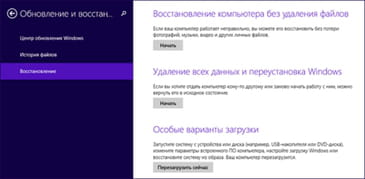 Сразу после выбора подходящего варианта Ваш компьютер начнет процесс восстановления.
Сразу после выбора подходящего варианта Ваш компьютер начнет процесс восстановления. Сброс настроек в зависимости от бренда
Ниже Вы найдете ссылки на английскую версию сайта с информацией о сбросе настроек компьютеров различных брендов:Как восстановить настройки Acer до заводских
Как восстановить настройки Asus до заводских
Как восстановить настройки DELL до заводских
Как восстановить настройки DELL Inspiron до заводских
Как восстановить настройки Gateway до заводских
Как восстановить настройки HP до заводских
Как восстановить настройки Toshiba до заводских
Как восстановить настройки Sony Vaio до заводских
Изображение: © Signs And Symbols - Shutterstock.com
Похожие запросы
Оригинальная статья опубликована пользователем Jeff. Переведено пользователем IsraelCCM. Последнее обновление 04.05.2018, 18:19 от пользователя AydanCCM.
ru.ccm.net